Bármi legyen is az körülötte lévő kétes jogszerűség, azt állítanám, hogy Önnek minden joga van digitálisan biztonsági másolat készítésére („bemásolására”) a törvényesen vásárolt DVD-kről és a Blu-Rays-ről. A lemezek nem örökké tartanak, ezért szükség van egy digitális biztonsági másolat készítésére a merevlemezen, minden esetre. Mindaddig, amíg nem illegálisan osztja meg a fájlt on-line módon, akkor nem tett megsértést egyetlen törvénynek sem.
A modern lemezeken gyakran van beépítve a másolásvédelem, de van egy szoftver, amely gyakran elég jó megkerülni. ez a védelem és kiváló minőségű HD másolatot biztosít filmje vagy TV-műsorának. Az alkalmazás neve MakeMKV. A DVD-lemezek számára ingyenes, de a Blu-Rays esetében 30 napos próbaidőszak után meg kell fizetnie az aktiválási kulcsot.

A lemezek másolása a MakeMKV-vel
A MakeMKV - ahogy a neve is sugallja - egy A lemez MKV fájlja. Az MKV rövidítése a „Matroska”, ez egy nyílt forrású fájlformátum, és könnyen lejátszható az VLC Player segítségével. Ha másik médialejátszót szeretne használni, telepítenie kell a kodekeket, hogy a fájl működjön.
Az MKV fájlokkal kapcsolatban egy másik dolog, amit figyelembe kell venni, hogy ezek általában igazán nagyok.

Ez a két ok miatt em>mindigkonvertálja az MKV fájlokat MP4-re a kézifék használatával. Az MP4 kisebb fájlokat készít, és azonnali kompatibilitással van a több médialejátszóval.
Most már tudjuk, mit készítünk, nézzük meg, hogy a MakeMKVworks.
In_content_1 all: [ 300x250] / DFP: [640x360]->Crank It Up!
Amikor megnyitja a MakeMKV-t, látni fogja ezt az ablakot.
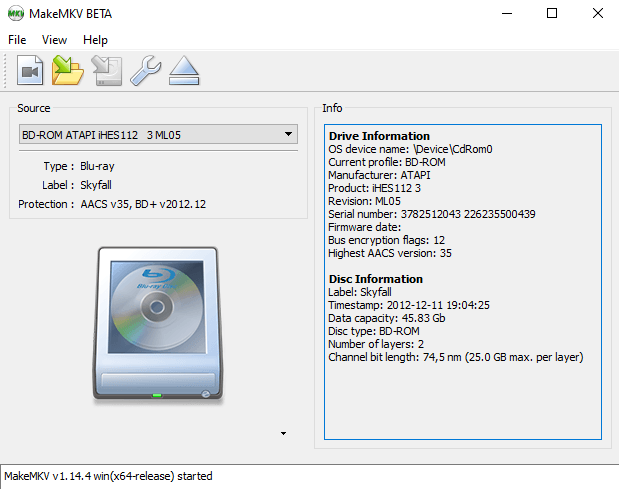
Ha DVD vagy Blu -Ray már megtalálható a DVD-meghajtóban, a MakeMKV észleli és automatikusan megjeleníti. Ha azonban egynél több DVD-meghajtója van, akkor lehet, hogy le kell töltenie a „Forrás” menüt, és a megfelelőt kell választania.
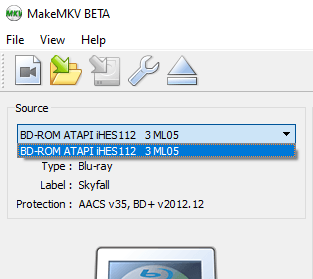
Itt azonban csak én van egy. Szóval nagyon jó vagyok.
Most kattintson a nagy DVD-meghajtó ikonra, és a program megkezdi a meghajtó beolvasását.
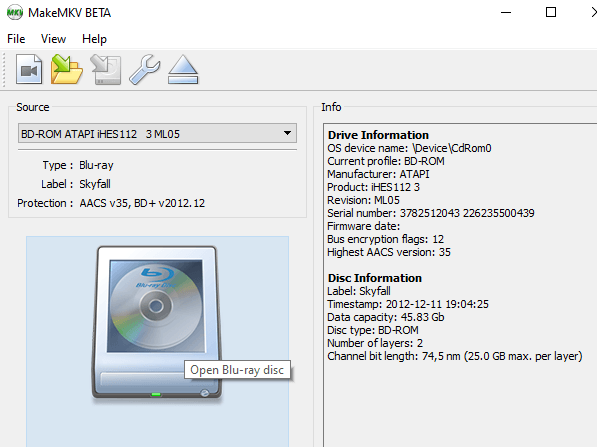
A potenciált fogja keresni hibákat, ítélje meg a másolásvédelmet, és távolítson el apró fájlokat, amelyek valószínűleg nem képezik részét a film különleges tulajdonságainak. Ez a folyamat néhány percet vehet igénybe, így türelmesnek kell lennie. Ebben az esetben tíz percbe telt. Az idősebb lemezek gyakran gyorsabbak.
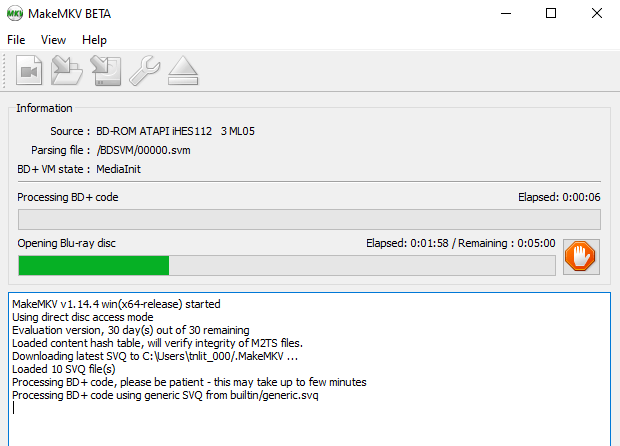
Amint ez a folyamat befejeződik, megjelenik az összesDVD vagy Blu-Ray „fejezetek”.

Most a józan ész azt diktálja, hogy maga a film a legnagyobb fájl. Ebben az esetben az első 33,3 GB-os bemelegítés. A többi gigabájt feletti valószínűleg a lemez speciális tulajdonságai. Az, hogy el akarja-e szúrni ezeket, teljesen rajtad múlik.
Helyezze az egeret vagy a kezelőpanel nyílját a fejezet mezőbe, és kattintson a jobb gombbal. Most válassza az „Összes kijelölésének törlése” lehetőséget. Ez eltávolítja az összes fejezetről az összes kullancsot.
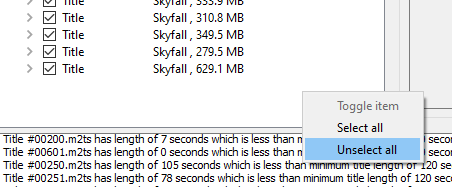
Tegyük fel, hogy csak a filmet akarsz. Jelölje be a megfelelő négyzetet a kiválasztásához, majd kattintson a címre a menü legördülő menüjének megtalálásához és a film minden egyes verziójának megtalálásához az elérhető nyelveken.
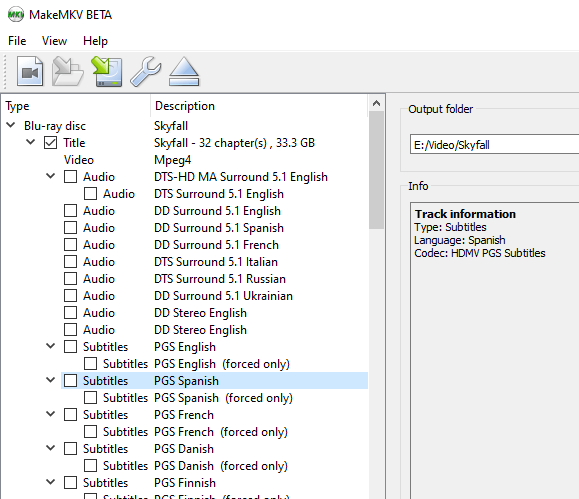
Az én esetemben csak angolul akarok. Tehát kattintson a kívánt angol verzióra - amint láthatja, három ilyen van.
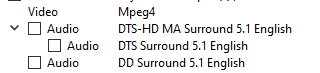
Feltéve, hogy feliratokat akarok, akkor görgessek lefelé a feliratokra, és kiválasztom, melyeket szeretnék. De ezúttal nem fogok választani.
A jobb oldalon látni fogod az „Output” mappát, ahová a kész film kerül. Ha szükséges, változtassa meg azt, ahová szeretné, hogy a végén legyen. Ezután kattintson a jobb oldalon található „MKV készítése” elemre.
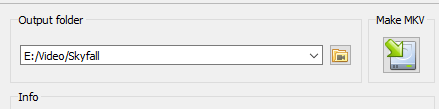
Most csak várjon. A Blu-Rays hírhedten hosszú időt vesz igénybe, mivel a fájlok annyira nagyok. Ne feledje, hogy ez meghaladja a 30 GB-ot. Másrészt a DVD-k kisebbek, és később sokkal gyorsabbak.
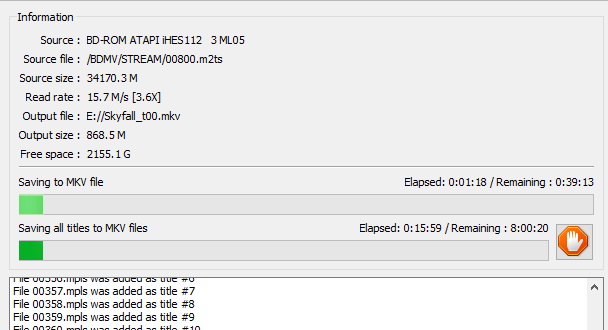
Ha végül befejezi, akkor megtalálja a nicenew MKV fájlt, amely készen áll és vár rád. Ha a VLC Player telepítve van, akkor azonnal játszhatsz.
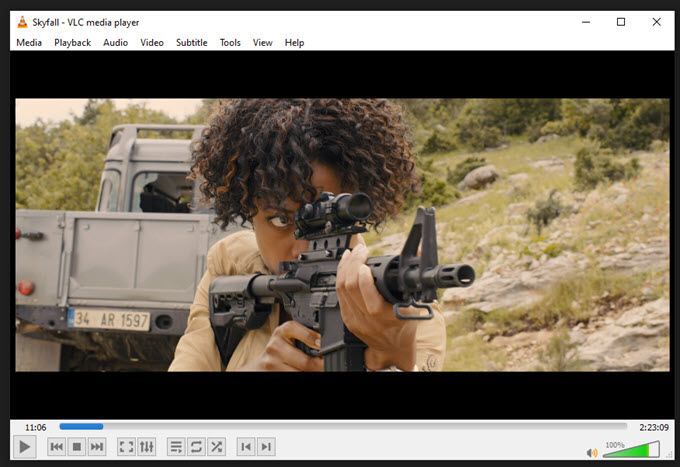
De ahogy mondtam, Azt javasolnám, hogy használja a kézifék fájlt az MP4 konvertálásához. Ez sokkal könnyebbé és rugalmasabbá teszi a fájlt.
És ha úgy dönt, hogy nem fizet az aktiválási kulcsért, akkor mindenképpen tegye meg a Blu-Ray összeszerelését a 30 napos próbaidőszak alatt (amelynek nincs korlátozások). De ha lehetséges, vásároljon kulcsot a fejlesztők támogatásához. Ez egy csodálatos szoftver, amelyet évek óta használok.